Mac怎么使用表情符号? 在macOS中输入Emoji表情符号的3种简单方法
Emoji作为一种表情符号,被现代计算机系统都支持的Unicode编码所采纳,普遍应用于各种社交网络中。而苹果作为第一个引用该这种表情符号的公司,其这种表情符号无疑是同类中最佳的。因为是被Unicode编码所采纳,根本不用借助任何工具软件,是系统自带的功能,支持文本编辑和网络应用,而且可以实现快速的输入,看到这里相信您会产生很大的兴趣。
Emoji 表情符号是可以插入在文本中的「象形文字」,在日常生活和工作中已经得到非常广泛地使用。例如,常见的 笑脸或 哭脸表情符号可以用来表达情绪,其它动物、交通工具、食物和国旗等,也还可以用于表示各种事物。甚至,一些 Emoji 表情已经演变得具有非正式或俚语含义,例如 茄子。
Emoji 表情符号的主要用途是增加情感或表达幽默,或使文本更加生动。本文就为大家介绍在 MACOS 中插入 Emoji 表情符号的 3 种简单方法。

推荐阅读:3 种便捷方法,在 WibQpuTRXyndows 11 中输入特殊字符
方法 1:使用键盘快捷插入 Emoji 表情符号
在 macOS 中添bQpuTRXy加 Emoji 符号非常简单。只需使用键盘快捷键即可快速打开「字符检视器」。这个选择器自 OS X 10.9(Mavericks)以来就一直存在,即使您的 Mac 设备较旧,也仍然适用。
1、在任何可以输入文本的地方android按下 ⌃Control + ⌘Command + Space 快捷键键 ,即可打开「字符检视器」。
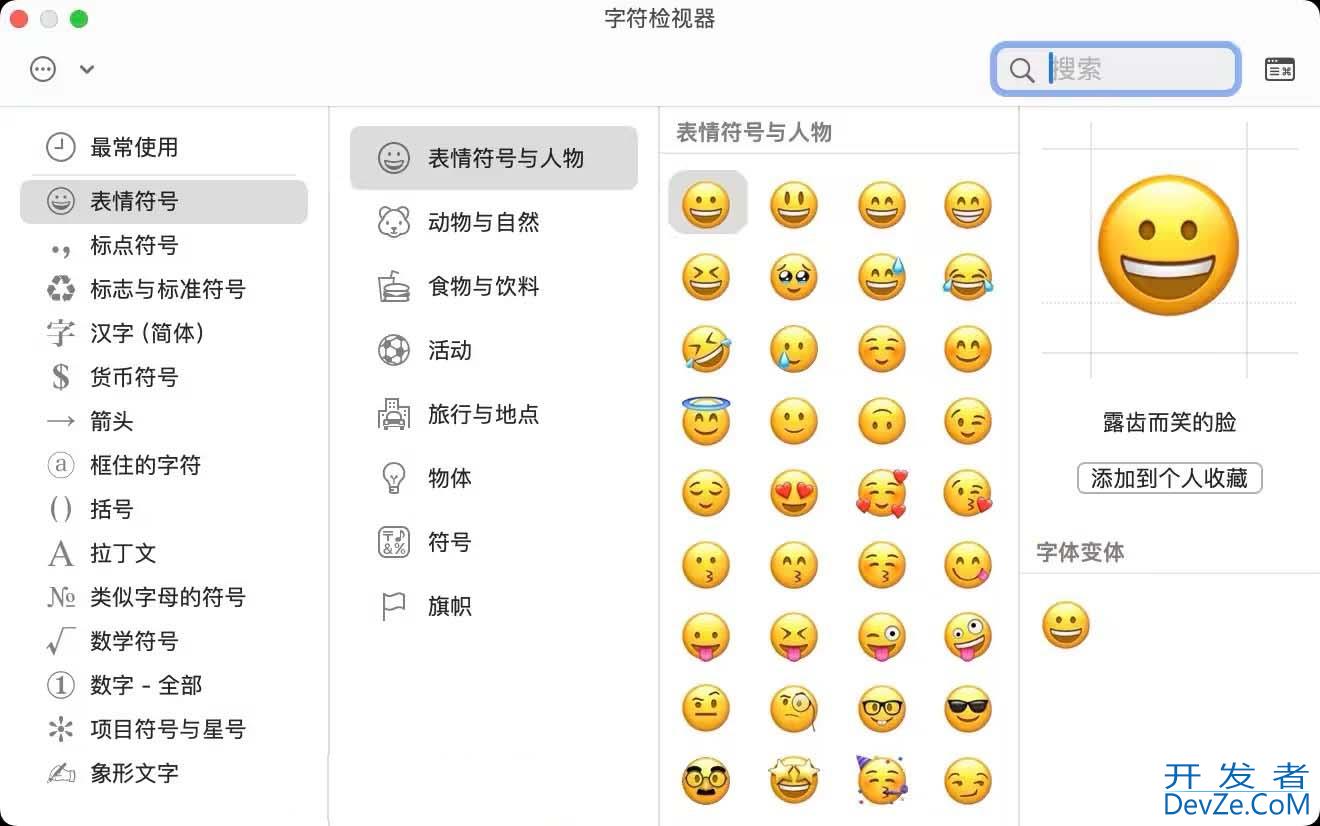
macOS 字符检视器
2、其中包含各种各样的表情符号,可以按照类型进行选择,或者使用搜索栏查找特定表情符号。
3、(可选)可以通过右上角的窗口切换按钮,将「字符检视器」切换成迷你的弹出窗口。

在 macOS 中快速插入 emoji 表情符号
4、要将表情符号添加到文本中,只需在窗口中单击它,就会将自动插入到光标所在的位置。
5、插入完成后,可以关闭窗口,或者保持打开,以便随时添加。
方法 2:使用 Fn 键调出 Emoji 表情符号
如果您的 Mac 设备键盘配备的 键,也可以用来快速打开「字符检视器」,操作方法如下:
1、打开「系统设置」,在左侧面板中选择「键盘」。
2、将右侧「按下键时」下拉列表编程客栈选择为「显示表情与符号」。
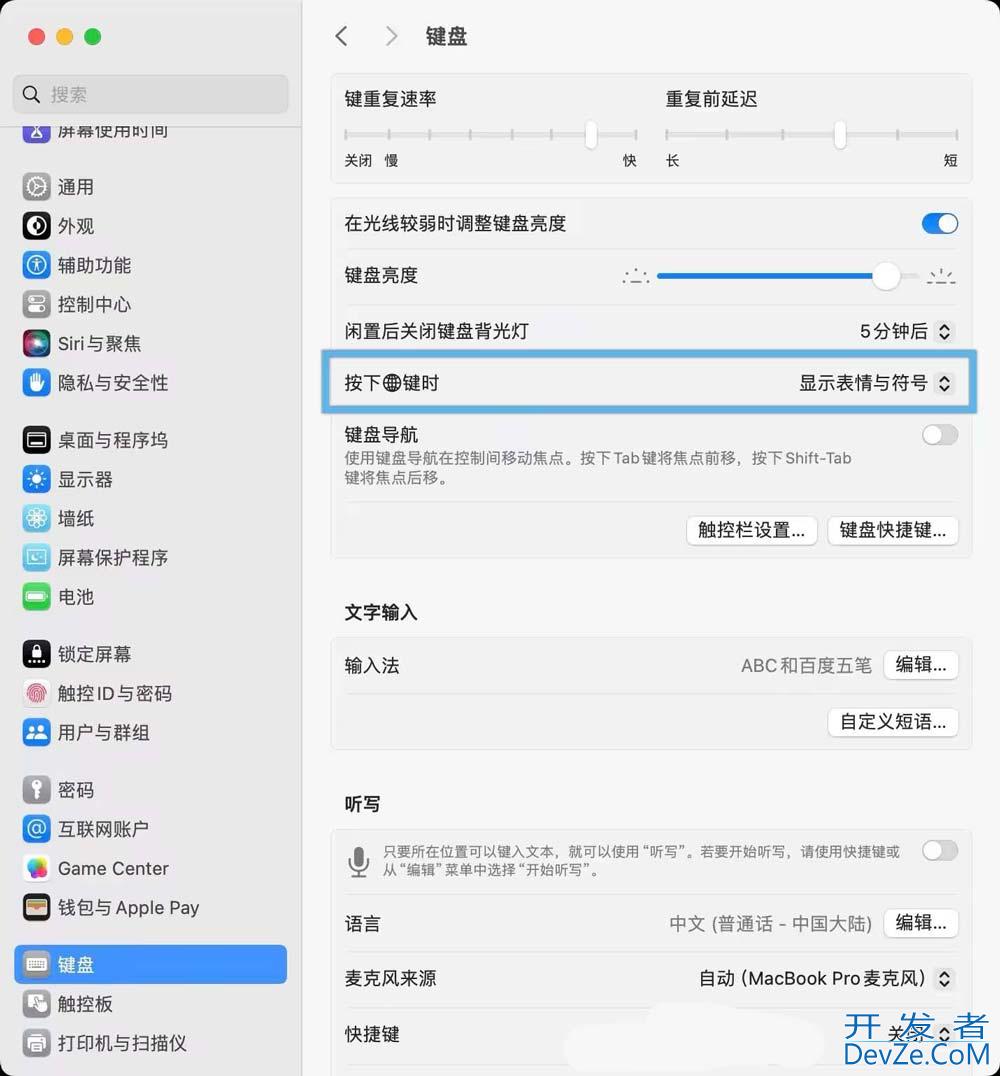
自定义 Fn 键快捷方式
3、在激活任何文本输入框后,再按下键盘上的 Fn 键后,将弹出「字符检视器」窗口或迷你快捷菜单。
推荐阅读:Mac 键盘快捷键:更快、更高效的工作利器
方法 3:在菜单栏添加「显示表情与符号」
可以将「字符检视器」快捷方式添加到菜单栏,以便快速打开。具体操作方法取决于 macOS 版本,但操作步骤大同小异:
1、打开「系统设置」,在左侧面板中选择「键盘」。
2、点击「输入法」右侧的「编辑」按钮,然后启用「在菜单栏显示输入法菜单」开关。


3、点击菜单栏中的输入法按钮,选择「显示表情与符号」,将弹出「字符检视器」窗口或快捷菜编程客栈单。
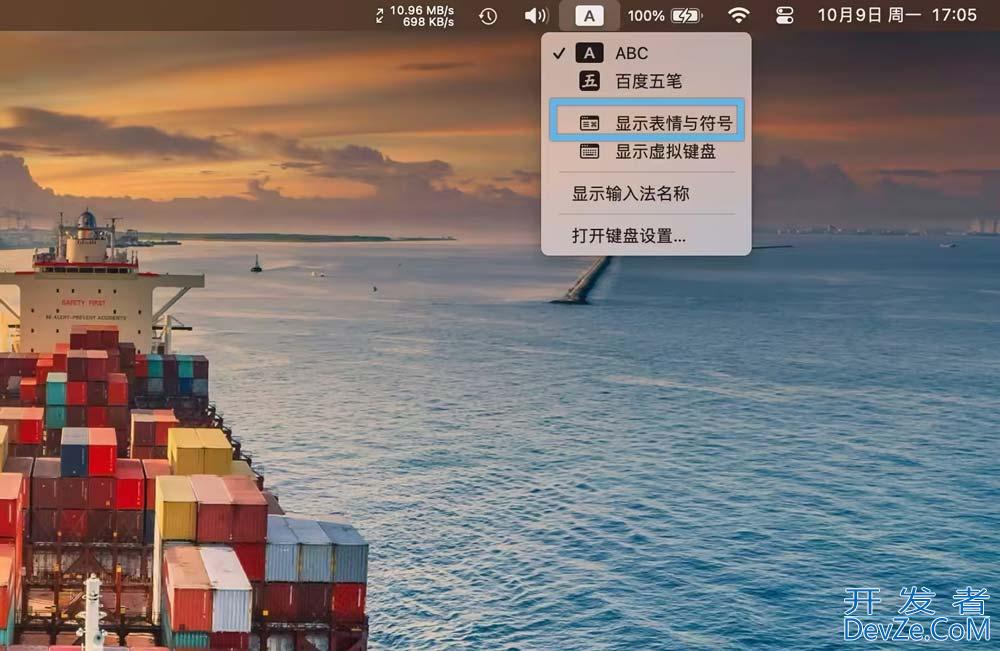
在 macos 菜单栏添加「显示表情与符号」选项
在 Mac 上,您可以通过简单的步骤打开和使用表情符号。无论是在便笺中、备忘录中,还是任何其他可以输入文本的地方,您都可以随时添加表情符号。表情符号可以为您的消息增添色彩和趣味,同时也提供了一种快速传达思想的方式,而不必费力输入大段文字。








 加载中,请稍侯......
加载中,请稍侯......
精彩评论